Руководство по работе с СДО moodle4 (в работе)
3. Технология работы с системой
3.6. Работа с электронным учебно-методическим ресурсом
Работа с электронным учебно-методическим ресурсом (вариант с навигационным меню, расположенным слева от материала)
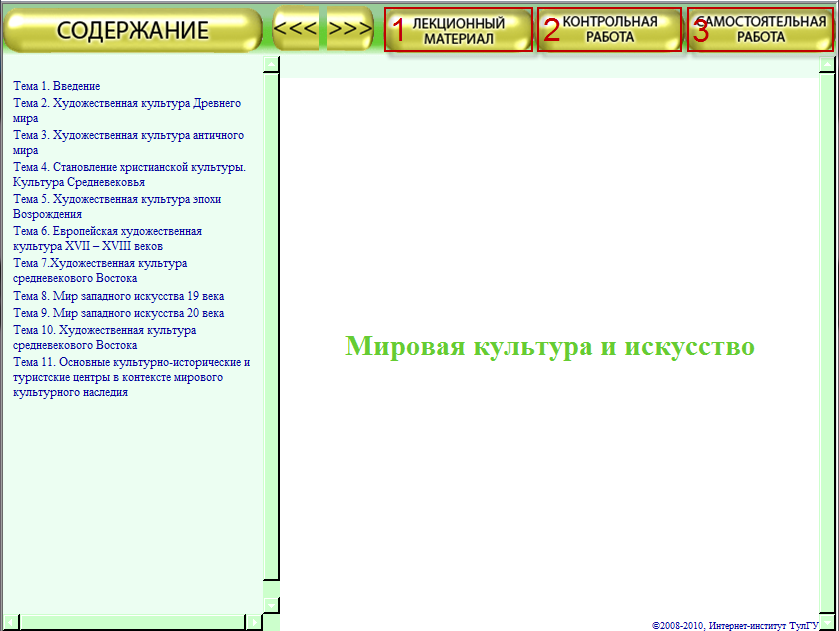
Рисунок 1 — Вид окна электронного учебно-методического ресурса
Основные блоки ЭУМР:
- Лекционный материал. В этом блоке учебно-методического ресурса размещен лекционный материал, предназначенный для самостоятельного изучения.
- Контрольная работа. В этом блоке содержатся методические рекомендации по выполнению контрольно-курсовых работ, курсовых работ и проектов. Индивидуальный вариант выполнения работы обучающимся выбирается исходя из последней цифры номера договора (например, если договор
ИИ-0123 или ИИ-0253-14, тогда Ваш вариант № 3). Кроме того вариант указывается в блоке «Мои курсы» и профиле пользователя.
- Самостоятельная работа. Данный блок содержит рекомендации, темы, список литературы для дополнительного самостоятельного изучения дисциплины обучающимся.
Для перехода между лекциями предназначена левая панель, скрываемая нажатием по кнопке «Содержание».
Работа с электронным учебно-методическим ресурсом (вариант с навигационным меню в верхней части страницы)
Учебный материал состоит из набора вкладок обязательных работ, предусмотренных учебным планом изучаемой дисциплины, расположенных в верхнем навигационном меню страницы (см. рис. 2).
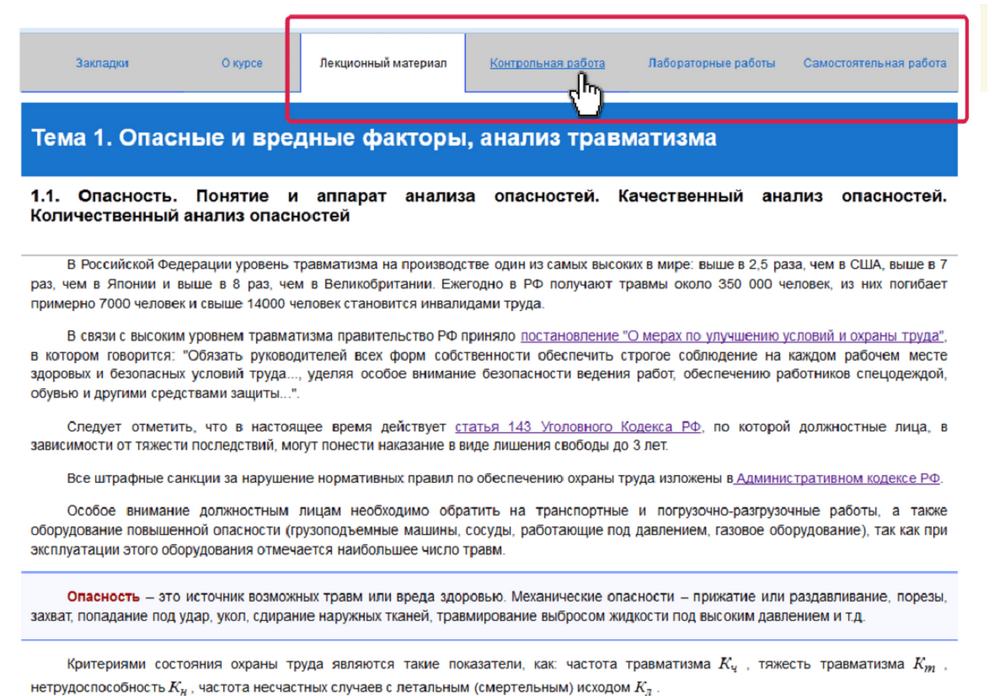
Рисунок 2 — Вкладки в учебном контенте
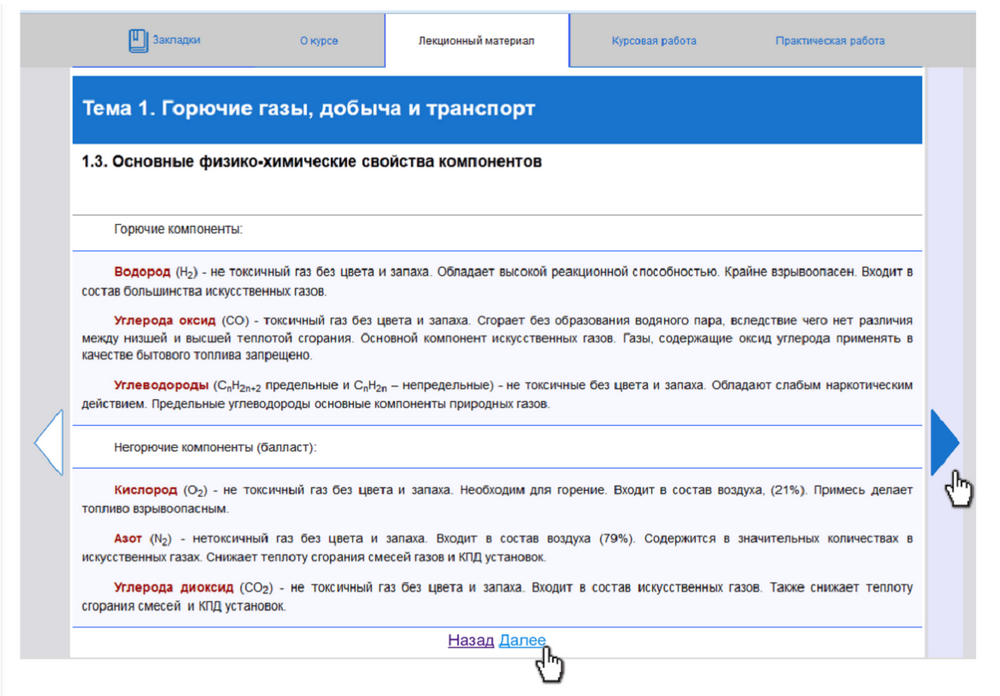
Рисунок 3 — Сквозная навигация

Рисунок 4 — Переход к заданной теме
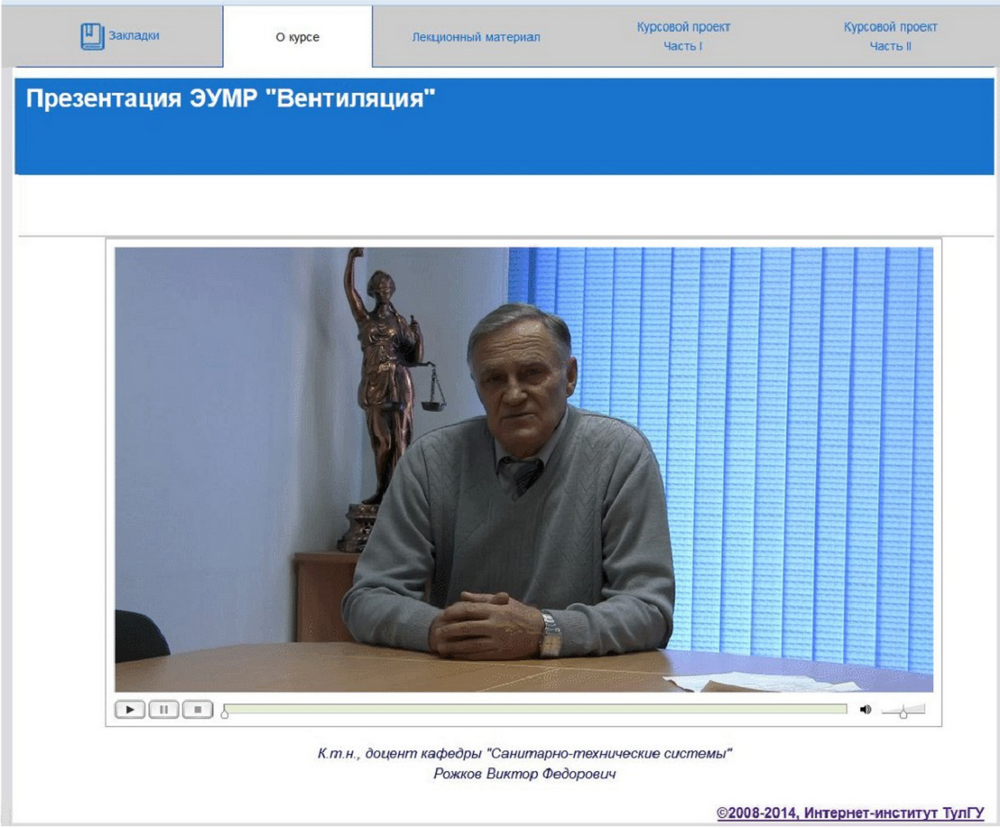
Рисунок 5 — Презентация ЭУМР
Изучение материала в пределах одной вкладки возможно путем сквозного перелистывания страниц, щелчком по полям со стрелками влево и вправо, а также по ссылкам Назад / Далее, расположенным внизу каждой страницы (см. рис. 3). На мобильных устройствах доступен только вариант со ссылками.
Для выбора / перехода к конкретной теме используется меню «Содержание» (см. рис. 4).
Открыв вкладку «О курсе», можно прослушать видеопрезентацию ЭУМР, в которой преподаватель раскрывает цели и задачи изучения дисциплины, основные понятия, место в ОП (образовательной программе), компетенции и т. п.

Рисунок 6 — Свернутые элементы
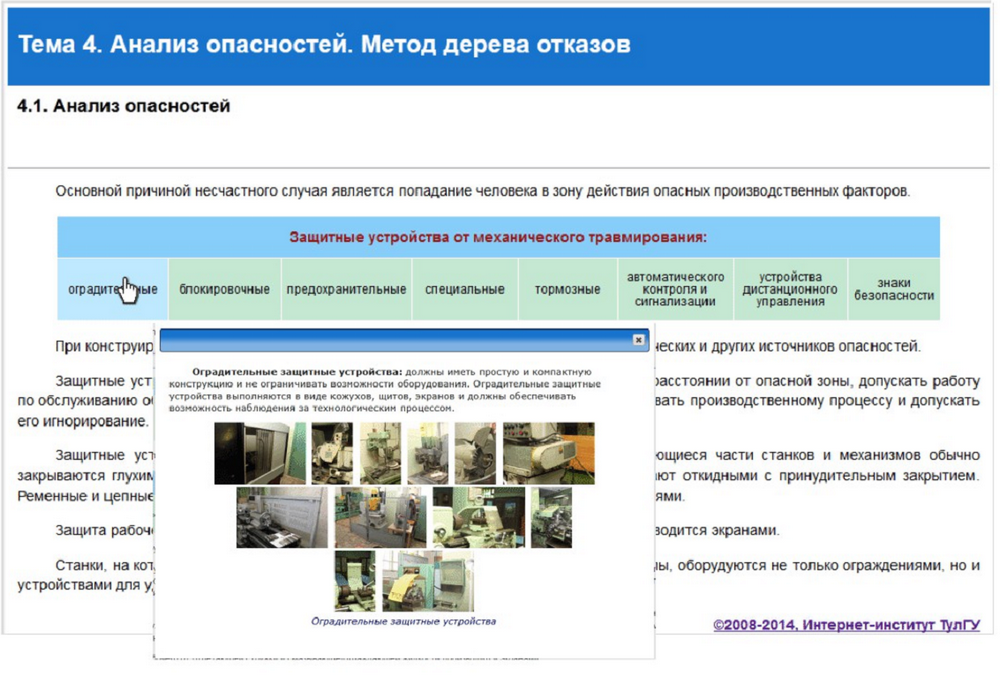
Рисунок 7 — Свернутые таблицы
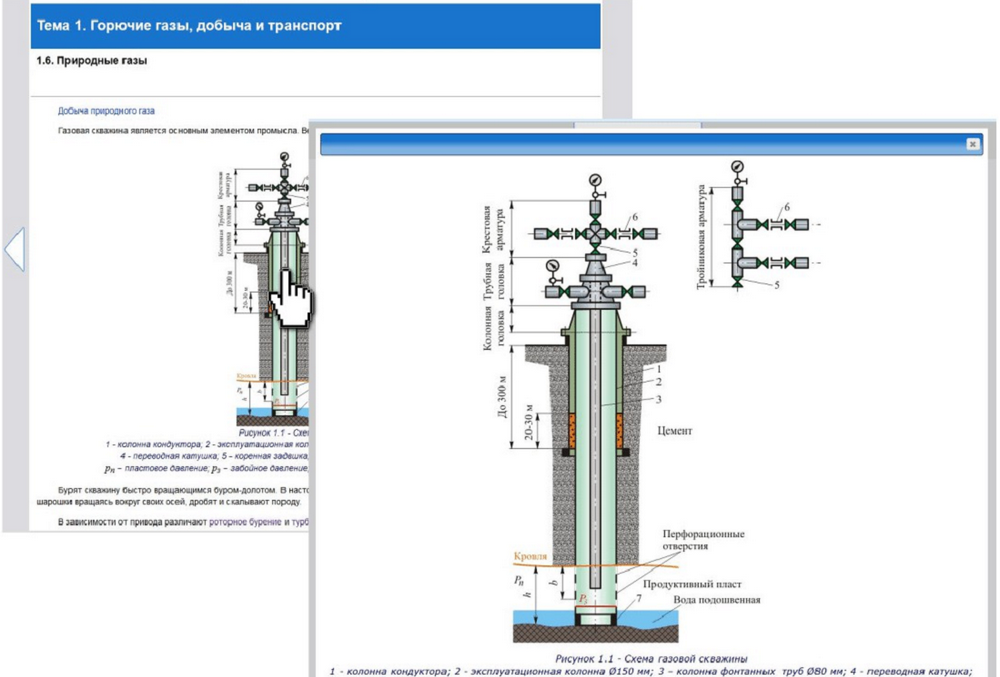
Рисунок 8 — Увеличение изображений
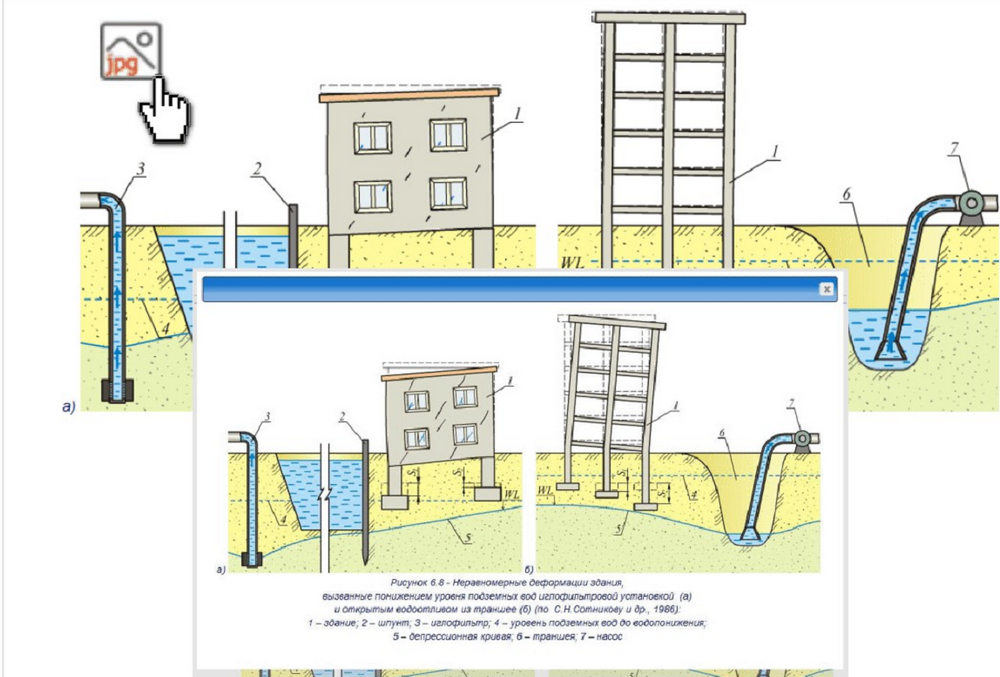
Рисунок 9 — Анимации
Для снижения объема и сложности текстовой информации, одновременно представленной на экране, предусмотрены свернутые элементы в виде гиперссылок (см. рис. 6), позволяющие изучать материал поэтапно. Элемент раскрывается щелчком по нему и закрывается щелчком по кнопке с изображением крестика или кнопкой Esc.
С этой же целью в программе предусмотрены свернутые таблицы, позволяющие изучать материал поэтапно. Характерный цвет таких таблиц указан на рис .7 (см. рис. 7). Элемент раскрывается щелчком по соответствующей ячейке таблицы и закрывается щелчком по кнопке с изображением крестика или кнопкой Esc.
Если при наведении на изображение указатель компьютерной мыши принимает форму руки (см. рис. 8), то при щелчке по нему будет открыта копия большего разрешения. Новое окно закрывается щелчком по кнопке с изображением крестика или кнопкой Esc.
Для повышения уровня интерактивности учебный материал наполнен gif-анимациями,
которые отображаются в активном режиме. Если рядом с анимацией находится
значок ![]() , то при щелчке по нему откроется
статичное изображение наиболее содержательного кадра анимации (см. рис. 9).
, то при щелчке по нему откроется
статичное изображение наиболее содержательного кадра анимации (см. рис. 9).